それ以来、Androidプラットフォームは大きく進歩しました。最初のAndroidスマートフォンは2008年にリリースされましたが、モバイルデバイス、スマートテレビ、車載エンターテイメントシステム、およびRaspberry Piのようないくつかの小型コンピューターのプラットフォームであることに変わりはありません。 PCでAndroidにアクセスできることは、巨大なアプリエコシステムを考えると非常に便利です。 2011年に、Blue PCを使用して、yoru PCで多数のAndroidアプリをフルスクリーンモードで実行できるようにしましたが、Windowsコンピューターで完全なAndroidオペレーティングシステムを使用する場合は、エミュレーションがその答えです。 WindowsAndroid あなただけを行うことができるAndroidエミュレータですつまり、アプリ、ウィジェット、設定を備えた完全なAndroid 4 Ice Cream SandwichをWindows内で体験できます。続きを読んで読んでください。
を使用してWindowsでAndroidを実行できますがAndroid SDKに付属する公式のAndroidエミュレーターは、そのインストールプロセスを開始するためにかなりの設定が必要であり、それが提供するエクスペリエンスはほとんどのコンピューターで非常に遅いです。 WindowsAndroidは、はるかに迅速なエクスペリエンスを提供し、いくつかのプリインストールアプリが付属し、システムにさらに追加することができます。 Playストアはサポートされておらず、アプリは2番目の方法でシステムにプッシュされることに注意してください。
アプリを実行すると、使い慣れたICSロック画面がポップアップします。マウスでロックをつかみ、円の端までドラッグしてOSのロックを解除します。ロックを解除すると、Androidタブレットに表示されるホーム画面に直接移動します。時計は中央に、アプリの引き出しは右上にあります。マウスをクリックして左右にドラッグするだけで、ホーム画面を切り替えることができます。 Android搭載の携帯電話やタブレットのデフォルトのICSホーム画面と同様に、合計5つのホーム画面が表示され、いくつかのショートカットとウィジェットが既に追加されています。

ホームボタンを押すと、すべてのリストが開きますインストール済みのアプリとウィジェット。プレインストールされたアプリには、ブラウザー、電卓、カレンダー、ギャラリー、設定、Androidで入手できる通常のロットが含まれます。 Playストア、Gmail、PlayミュージックなどのGoogleアプリはミックスに含まれていません。上部の[ウィジェット]ボタンを使用すると、使用可能なウィジェットを参照して、ホーム画面に配置できます。
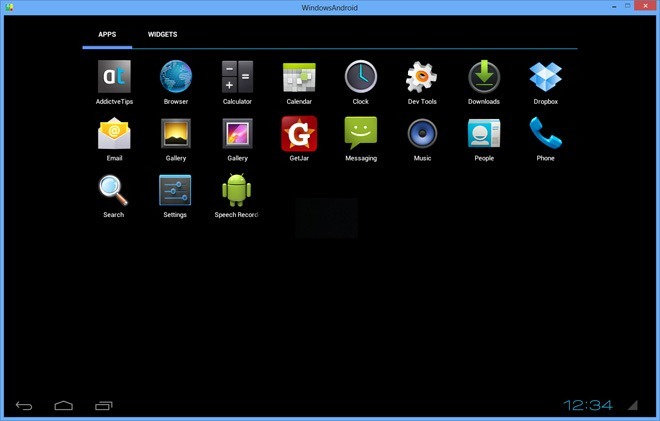
カスタムアプリは、WindowsAndroidがインストールされているディレクトリのdata / appフォルダーにあるapk。このフォルダーにapkを配置すると、アプリが自動的にインストールされます。アプリをロードするには、アプリを一度再起動するだけです。
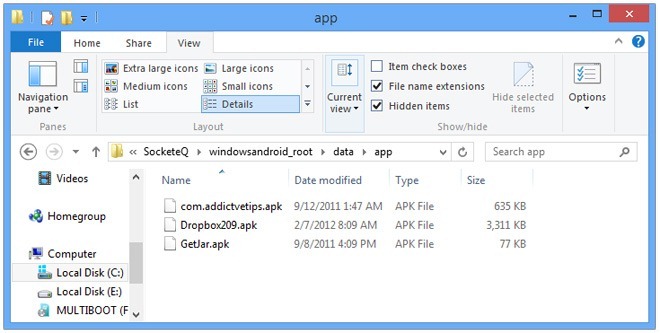
アプリは初期段階にあるようですテスト中に多くのクラッシュが発生しました。ただし、開発者が安定性の問題を解決できれば、公式のAndroidエミュレータよりも速度が優れているため、非常に有望です。
WindowsAndroid [ミラー]をダウンロードする













コメント